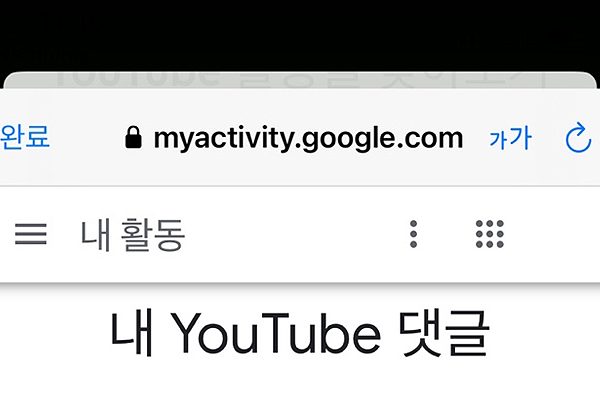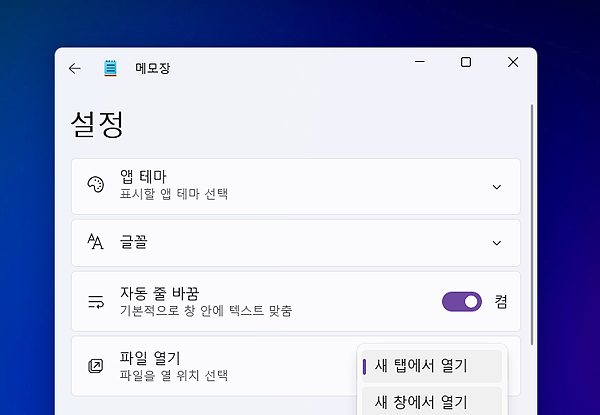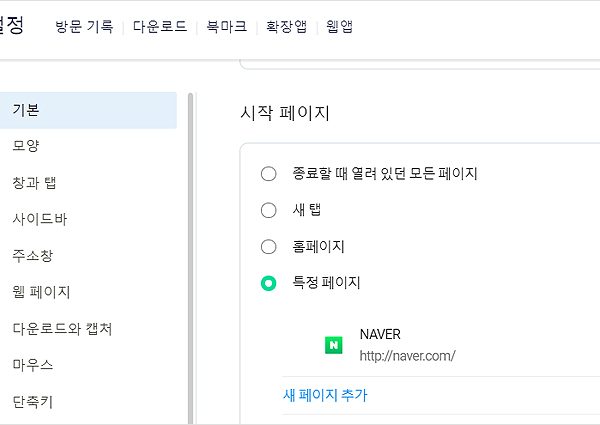윈도우11 작업표시줄 날짜에 요일 표시 설정 방법
윈도우11 작업표시줄 날짜에 요일 표시하는 방법 관련 안내 글입니다. 주제 그대로 오른쪽 하단에 나오는 날짜에 요일을 추가하게 되며, 상황에 따라 빼거나, 자세한 날짜를 설정하는 등도 할 수 있습니다.
자세한 부분은 아래 설명되어 있으며, 안내된 내용에 따라 날짜 표시를 변경해 보시길 바랍니다.
윈도우11 작업표시줄 날짜에 요일 표시하는 방법
1. ‘설정’창을 열어 주신 다음 왼쪽 [시간 및 언어] 메뉴에서 [날짜 및 시간]을 클릭해 주시면 됩니다.
*설정 창은 <Win>+<i>를 눌러 쉽게 열 수 있습니다.
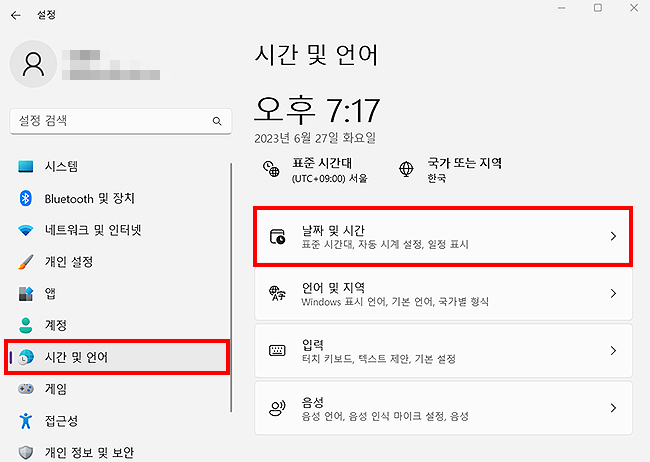
2. ‘날짜 및 시간’에서 [추가 시계] 메뉴를 눌러주세요.
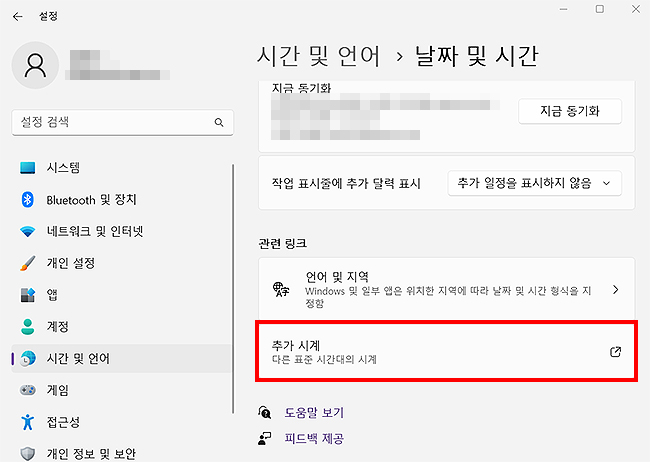
3. ‘날짜 및 시간’ 창이 열리며, 탭 중에 [날짜 및 시간]을 선택합니다.
4. 이어서, 시간에 있는 [날짜 및 시간 변경] 메뉴를 클릭해주세요.
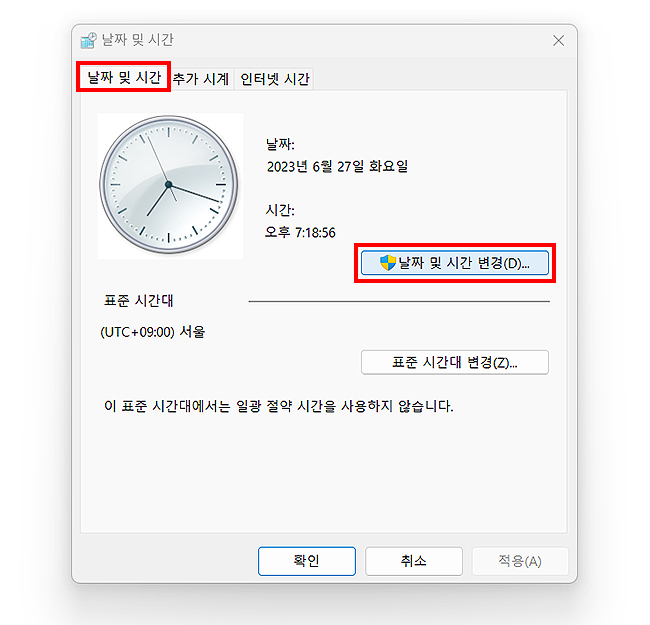
5. ‘날짜 및 시간 설정’ 창에서 [달력 설정 변경] 메뉴를 클릭합니다.
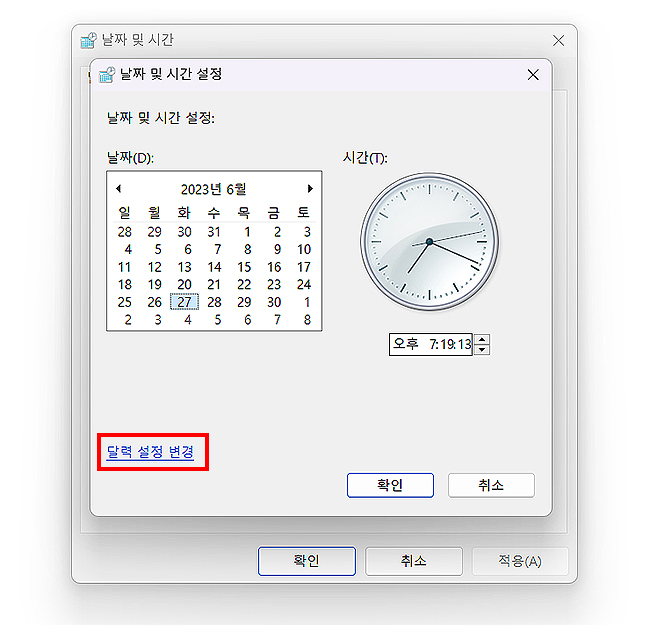
6. ‘국가 또는 지역’ 창이 열리셨다면, [추가 설정] 메뉴를 눌러주세요.
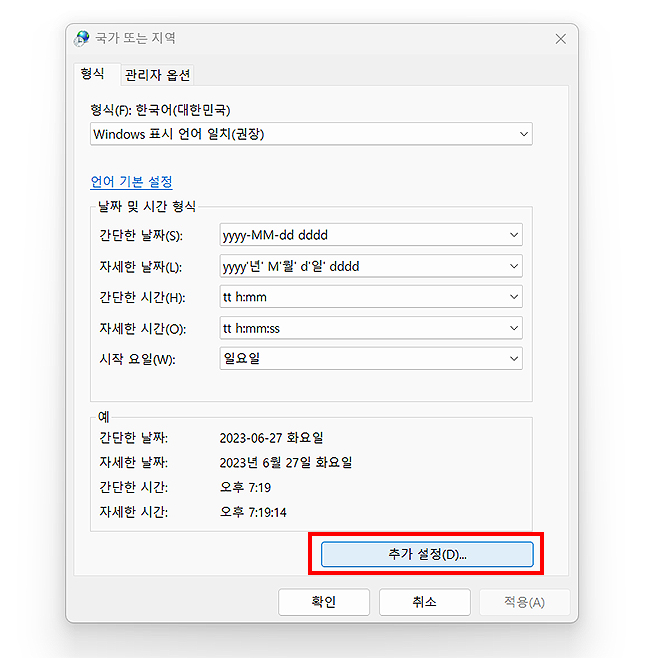
7. 상단 [날짜] 탭을 눌러주신 다음, 날짜 형식을 확인해주세요.
8. 날짜 형식에 ‘간단한 날짜’와 ‘자세한 날짜’가 나오게 되며, 해당 날짜 가장 뒷쪽에 ‘dddd’를 추가 후 [확인]을 눌러주시면 됩니다.
*아래 예시로 살펴보면, yyyy-MM-dd dddd = 2023-06-27-화요일로 표시되어 나옵니다. 상단에 간단한 날짜 예도 나오니 참고해서 봐주시면 될 것 같습니다.
날짜 관련 팁 :
- ‘d, dd = 날짜, ddd, dddd = 요일, M = 월, y = 연도’를 뜻합니다.
- 해당 표기법에 따라 작업표시줄에 추가 및 제거를 할 수 있으며, 보기 편하신 데로 세팅을 해주시면 됩니다.
- 간단한 날짜에도 자세한 날짜와 동일 설정할 수 있으며, 자세하게 표기하고 싶을 때 이용해 주시면 됩니다.
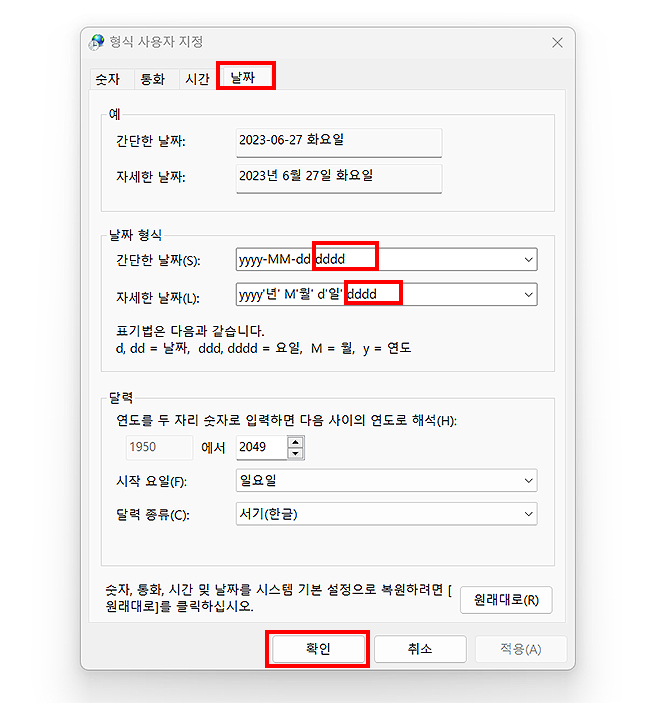
위 안내된 설정을 마치신 분들은 작업표시줄 오른쪽 하단을 살펴보시길 바랍니다. 날짜에 요일이 표시된 걸 볼 수 있으며, 요일 확인 시 이용해 주시면 되겠습니다.
이상으로 ‘윈도우11 작업표시줄 날짜에 요일 표시하는 방법’에 대한 가이드 글이었습니다. 주제와 같이, 작업 표시줄 날짜 관련 설정이 필요하신 경우 참고해 보시길 바랍니다.
과정은 조금 복잡하지만, 한번 알아두신다면, 상황에 따라 날짜 표기법을 변경할 수 있습니다.
윈도우11 작업 표시줄 관련 다른 글 :